하드 드라이브에 대한 액세스를 다시 얻는 방법, 하드 드라이브를 열 수 없는 오류 수정

이 글에서는 하드 드라이브에 문제가 생겼을 때 다시 접근할 수 있는 방법을 안내해 드리겠습니다. 함께 따라 해 보세요!
가족 구성원이 PC를 사용하는 경우 사용자 계정이 여러 개일 수 있으므로 각 사람이 자신의 파일과 응용 프로그램을 별도로 관리할 수 있는 고유한 계정을 가질 수 있습니다. Windows 10이 출시되면서 로컬 계정을 만들거나 Microsoft 계정을 사용하여 Windows 10에 로그인할 수 있습니다. 하지만 사용자 계정이 늘어남에 따라 관리가 어려워지고 일부 계정도 절대적으로 이 경우 특정 계정을 비활성화할 수 있습니다. 또는 특정 사용자의 액세스를 차단하려면 해당 사용자의 PC 액세스를 차단하기 위해 사용자 계정을 비활성화해야 합니다.
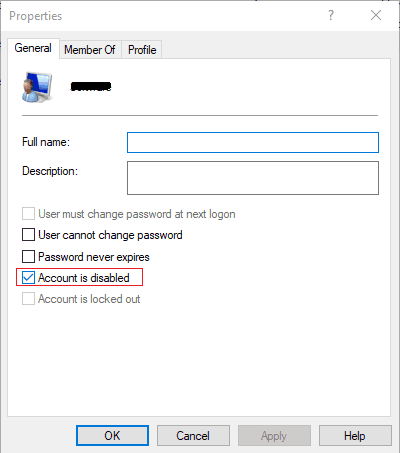
이제 Windows 10에는 두 가지 옵션이 있습니다. 사용자가 계정에 액세스하지 못하도록 하려면 사용자 계정을 차단하거나 해당 계정을 비활성화할 수 있습니다. 여기서 주의할 점은 이 자습서를 따르려면 관리자 계정에 로그인해야 한다는 것입니다. 따라서 시간을 낭비하지 않고 아래 나열된 가이드를 통해 Windows 10에서 사용자 계정을 활성화 또는 비활성화하는 방법을 살펴보겠습니다.
내용물
문제가 발생하는 경우에 대비 하여 복원 지점 을 만드십시오 .
1. 명령 프롬프트를 엽니다. 사용자는 'cmd' 를 검색 한 다음 Enter 키를 눌러 이 단계를 수행할 수 있습니다 .

2. Windows 10에서 사용자 계정 을 비활성화 하려면 cmd에 다음 명령을 입력하고 Enter 키를 누릅니다.
순 사용자 User_Name /active:no
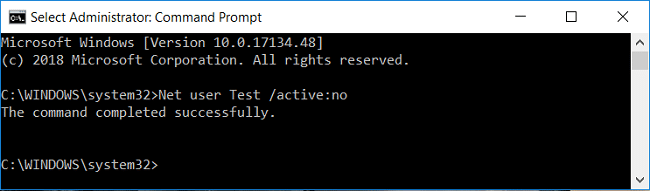
참고: User_Name을 비활성화하려는 계정 사용자 이름으로 바꾸십시오.
3. Windows 10에서 사용자 계정 을 활성화 하려면 cmd에 다음 명령을 입력하고 Enter 키를 누릅니다.
순 사용자 User_Name /active:yes
참고: User_Name을 활성화하려는 계정 사용자 이름으로 바꿉니다.
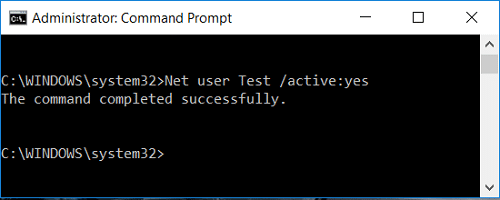
4. PC를 재부팅하여 변경 사항을 저장합니다.
1. Windows 키 + R을 누른 다음 gpedit.msc 를 입력 하고 Enter 키를 누릅니다.

2. 로컬 사용자 및 그룹(로컬) 을 확장 한 다음 사용자 를 선택 합니다.
3. 이제 오른쪽 창에서 비활성화하려는 사용자 계정의 이름을 두 번 클릭합니다 .

4. 다음으로, 속성 창에서 체크 표시 " 계정 비활성화 하기" 사용자 계정을 비활성화합니다.

5. 적용을 클릭한 다음 확인을 클릭합니다.
6. 나중에 사용자 계정 을 활성화 해야 하는 경우 속성 창으로 이동하여 " 계정이 비활성화됨 "을 선택 취소 한 다음 적용을 클릭하고 확인을 클릭합니다.

7. PC를 다시 시작하여 변경 사항을 저장합니다.
1. Windows 키 + R을 누른 다음 regedit 를 입력하고 Enter 키를 눌러 레지스트리 편집기를 엽니다.

2. 다음 레지스트리 키로 이동합니다.
HKEY_LOCAL_MACHINE\SOFTWARE\Microsoft\Windows NT\CurrentVersion\Winlogon\SpecialAccounts\UserList
3. 마우스 오른쪽 버튼으로 클릭 되는 UserList 다음 선택 새로 만들기> DWORD (32 비트) 값을.

4. 위의 DWORD 이름에 대해 비활성화하려는 사용자 계정 이름을 입력하고 Enter 키를 누릅니다.
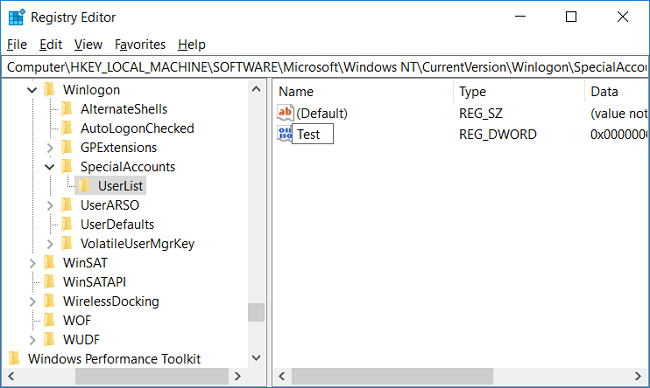
5. 사용자 계정 을 활성화 하려면 위에서 생성한 DWORD를 마우스 오른쪽 버튼으로 클릭하고 삭제를 선택 합니다.
6. 예를 클릭 하여 레지스트리를 확인하고 닫습니다.
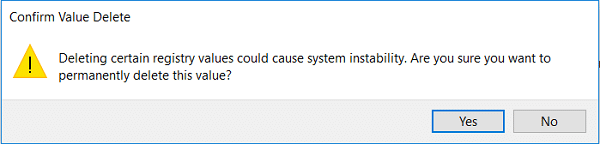
7. PC를 재부팅하여 변경 사항을 저장합니다.
1. Windows 키 + Q를 눌러 검색을 불러오고 PowerShell 을 입력 한 다음 PowerShell 을 마우스 오른쪽 버튼으로 클릭 하고 관리자 권한으로 실행을 선택 합니다.

2. Windows 10에서 사용자 계정 을 비활성화 하려면 PowerShell에 다음 명령을 입력하고 Enter 키를 누릅니다.
비활성화-LocalUser -이름 "User_Name"
참고: User_Name을 비활성화하려는 계정 사용자 이름으로 바꾸십시오.
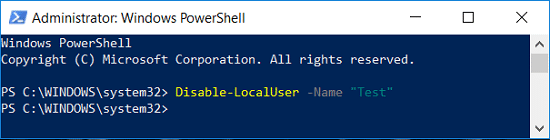
3. Windows 10에서 사용자 계정 을 활성화 하려면 PowerShell에 다음 명령을 입력하고 Enter 키를 누릅니다.
Enable-LocalUser -이름 "User_Name"
참고: User_Name을 활성화하려는 계정 사용자 이름으로 바꿉니다.
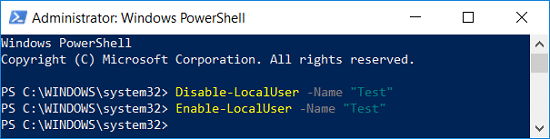
4. PC를 재부팅하여 변경 사항을 저장합니다.
추천:
Windows 10에서 사용자 계정을 활성화 또는 비활성화하는 방법을 성공적으로 배웠지 만 이 문서와 관련하여 여전히 질문이 있는 경우 댓글 섹션에서 자유롭게 질문하십시오.
이 글에서는 하드 드라이브에 문제가 생겼을 때 다시 접근할 수 있는 방법을 안내해 드리겠습니다. 함께 따라 해 보세요!
AirPods는 언뜻 보기에 다른 무선 이어폰과 별반 다르지 않아 보입니다. 하지만 몇 가지 잘 알려지지 않은 기능이 발견되면서 모든 것이 달라졌습니다.
Apple은 iOS 26을 출시했습니다. 완전히 새로운 불투명 유리 디자인, 더욱 스마트해진 경험, 익숙한 앱의 개선 사항이 포함된 주요 업데이트입니다.
학생들은 학업을 위해 특정 유형의 노트북이 필요합니다. 선택한 전공 분야에서 뛰어난 성능을 발휘할 만큼 강력해야 할 뿐만 아니라, 하루 종일 휴대할 수 있을 만큼 작고 가벼워야 합니다.
Windows 10에 프린터를 추가하는 것은 간단하지만, 유선 장치의 경우와 무선 장치의 경우 프로세스가 다릅니다.
아시다시피 RAM은 컴퓨터에서 매우 중요한 하드웨어 부품으로, 데이터 처리를 위한 메모리 역할을 하며 노트북이나 PC의 속도를 결정하는 요소입니다. 아래 글에서는 WebTech360에서 Windows에서 소프트웨어를 사용하여 RAM 오류를 확인하는 몇 가지 방법을 소개합니다.
스마트 TV는 정말로 세상을 휩쓸었습니다. 이렇게 많은 뛰어난 기능과 인터넷 연결 덕분에 기술은 우리가 TV를 시청하는 방식을 바꾸어 놓았습니다.
냉장고는 가정에서 흔히 볼 수 있는 가전제품이다. 냉장고는 보통 2개의 칸으로 구성되어 있는데, 냉장실은 넓고 사용자가 열 때마다 자동으로 켜지는 조명이 있는 반면, 냉동실은 좁고 조명이 없습니다.
Wi-Fi 네트워크는 라우터, 대역폭, 간섭 외에도 여러 요인의 영향을 받지만 네트워크를 강화하는 몇 가지 스마트한 방법이 있습니다.
휴대폰에서 안정적인 iOS 16으로 돌아가려면 iOS 17을 제거하고 iOS 17에서 16으로 다운그레이드하는 기본 가이드는 다음과 같습니다.
요거트는 정말 좋은 음식이에요. 매일 요구르트를 먹는 것이 좋은가요? 매일 요구르트를 먹으면, 몸에 어떤 변화가 있을까요? 함께 알아보죠!
이 기사에서는 가장 영양가 있는 쌀 종류와 어떤 쌀을 선택하든 건강상의 이점을 극대화하는 방법에 대해 설명합니다.
수면 일정과 취침 루틴을 정하고, 알람 시계를 바꾸고, 식단을 조절하는 것은 더 나은 수면을 취하고 아침에 제때 일어나는 데 도움이 되는 몇 가지 방법입니다.
임대해 주세요! Landlord Sim은 iOS와 Android에서 플레이할 수 있는 모바일 시뮬레이션 게임입니다. 여러분은 아파트 단지의 집주인 역할을 하며 아파트 내부를 업그레이드하고 세입자가 입주할 수 있도록 준비하여 임대를 시작하게 됩니다.
욕실 타워 디펜스 Roblox 게임 코드를 받고 신나는 보상을 받으세요. 이들은 더 높은 데미지를 지닌 타워를 업그레이드하거나 잠금 해제하는 데 도움이 됩니다.













